如何检查已使用了多少漫游数据?
提供减少漫游数据使用量的提示!
在当今全球化的世界,出国旅行时保持联系至关重要。无论您是在新城市中导航、查看电子邮件还是与亲人保持联系,移动数据都是必不可少的。但是,如果您不跟踪数据使用情况,漫游费用会很快增加。在本指南中,我们将解释如何检查已使用了多少漫游数据 跨各种设备和服务提供商,帮助您避免账单上出现任何意外。
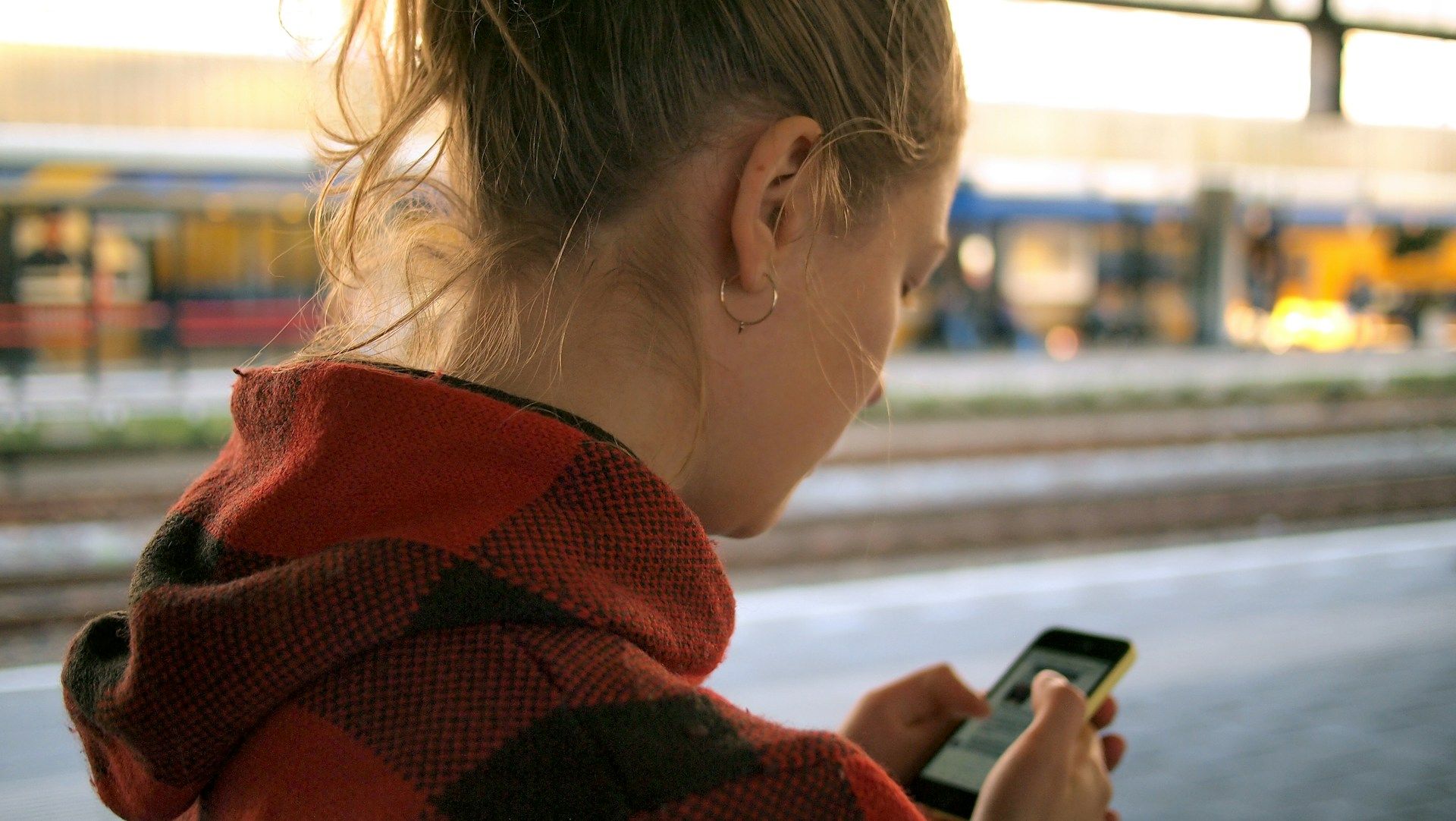
为什么监控漫游数据使用情况很重要
漫游数据通常比您所在国家/地区的常规数据使用费用更高。许多运营商现在提供漫游套餐,这可以帮助降低漫游费用。但是,如果您超出漫游套餐中包含的限额,则可能适用预付费率,并且可能很快导致高额费用。
通过定期检查漫游数据使用情况,您可以:
- **避免超额费用:**漫游数据可能会很昂贵,尤其是超出分配量的情况下。
- **保持在计划限制之内:**许多运营商都提供包含一定数量数据的漫游套餐,跟踪使用情况有助于确保您不会超量。
- **优化使用:**了解您的消耗情况可以让您限制消耗数据的不必要的应用和服务。
如何检查智能手机的漫游数据使用情况
好消息是,当今大多数现代智能手机都带有内置功能,可帮助您跟踪数据使用情况,包括漫游时使用的数据。
但需要注意的是,虽然智能手机上显示的数据使用量可以作为您使用了多少数据的指标,但可能与电信公司记录的数据略有不同。如果您的服务提供商提供了允许您跟踪漫游数据使用量的工具,最好参考该工具,因为这最终将是您收费的依据。
1.检查 iPhone 上的漫游数据
iPhone 内置有跟踪数据使用情况的功能,包括漫游时的数据使用情况。检查方法如下:
- 步骤 1: 前往 设置 应用程序。
- 第 2 步:点击蜂窝网络 或者 移动数据。
- 步骤3: 向下滚动至 蜂窝数据使用情况。您将看到当前数据使用情况的部分,如果您一直在漫游,它将显示为漫游数据。
如果你最近没有重置数据使用计数器,你可能需要在开始旅行前重置。滚动到页面底部并点按即可重置计数器重置统计信息。这样,您将只跟踪旅行期间使用的数据。
2.检查 Android 设备上的漫游数据
与 iPhone 类似,Android 设备也提供监控数据使用情况的工具:
- 步骤 1:打开设置 应用程序。
- 第 2 步: 前往 連接 (或者 网络与互联网,具体取决于您的设备)。
- 步骤3: 轻敲 数据使用 或者 移动数据使用情况。
- 步骤4:寻找漫游数据或者将手机设置为仅显示漫游数据使用情况。
您还可以设置漫游数据限制,以确保不超出预算。
Android 设备还提供通过 SIM 卡/eSIM 显示数据使用情况的选项,如果您使用不同的 SIM 卡/eSIM 来传输海外数据,这可能会很有帮助。
减少漫游数据使用量的技巧
一旦你弄清楚了如何检查漫游数据使用情况,明智的做法是实施策略来减少旅行时的数据消耗:
- **尽可能使用 Wi-Fi:**在咖啡馆、酒店或公共场所,请始终连接免费 Wi-Fi。
- **关闭后台数据:**许多应用在后台运行,即使不使用也会消耗数据。请在手机设置中禁用后台数据。
- **提前下载内容:**无论是地图、播放列表还是视频,请在旅行前下载它们,以避免通过蜂窝网络进行流式传输。
- **设置数据警报:**许多手机和应用程序允许您在使用一定量的数据时设置警报。
购买 Nomad Travel eSIM 以避免数据漫游账单冲击
掌握漫游数据使用情况可以避免产生意外费用。无论您使用的是 iPhone、Android 还是运营商的应用程序,都有很多方法可以定期检查你的使用情况。
或者,考虑使用旅行 eSIM 来帮助您控制开支。Nomad 提供预付费超过 190 个目的地的旅行 eSIM全球范围内。预付费 eSIM 意味着您在使用时无需担心不知不觉地产生额外的数据漫游费用太多数据,可以帮助您更好地管理开支。
只需在旅行前购买数据套餐,如果数据用完,您可以购买附加套餐并继续使用同一个 eSIM。所有费用和开支都是透明的,您将能够有效管理旅行期间实际花费的数据费用。
如果你不确定在旅途中需要多少数据,Nomad 还提供日程计划在选定的目的地。使用日计划,您可以选择每天获得多少高速数据以及计划的持续时间;如果您当天的高速数据分配已用完,您仍然可以继续使用互联网,但费用为限制速度为 512kbps。